SMART Notebook failam var pievienot vajadzīgos failus, saites un hipersaites, lai izveidotu organizētu dokumentu un uzlabot savas nodarbības norisi.
Saiti vai failu var pievienot objektam vai Pielikumu sānu sadaļā (Attachments) .
.
I. Saites pievienošana objektam
- Ievietojiet objektu (attēlu vai tekstu) SMART Notebook darba lapā.
- Ar labo peles pogu uzklikšķiniet uz objekta un izvēlieties sadaļu “Saite…”.
- Atvērsies logs, kurā būs pieejamas 4 sadaļas:
- Tīmekļa lapa – izmantojiet, ja vēlaties pievienot objektam saiti uz mājas lapu internetā:

1. – adreses joslā ierakstiet mājas lapas adresi;
2. – izvēlieties saites atvēršanas metodi: ar klikšķi uz objekta stūra ikoniņas vai ar klikšķi uz paša objekta;
3. – nospiediet “Labi”, lai saglabātu uzstādījumus.
- Lapa šajā failā – izmantojiet, ja vēlaties izveidot saiti uz kādu citu darba lapu tajā pašā SMART Notebook failā:
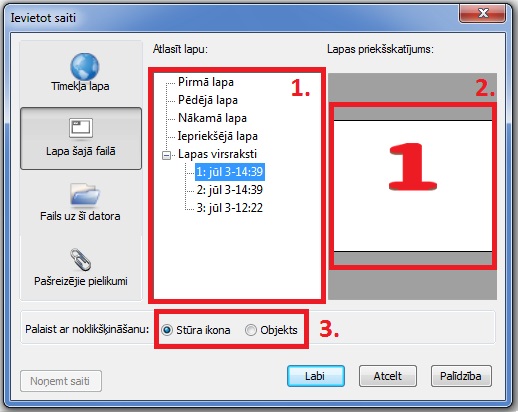
1. – lodziņā (zem cipara 1) ir redzams saraksts ar visām darba lapām. Izvēlieties to darba lapu, uz kuru Jums ir nepieciešams izveidot saiti;
2. – kad Jūs uzklikšķināsiet uz vienu no darba lapām, blakus lodziņā (zem cipara 2) parādīsies iezīmētās darba lapas priekšskatījums;
3. – obligāti norādiet, kā aktivizēt saiti, nospiežot uz objekta stūra ikoniņas vai uz pašu objektu;
4. – nospiediet “Labi”, lai saglabātu uzstādījumus.
- Fails uz šī datora – izmantojiet, ja vēlaties izveidot saiti uz failu, kas atrodas Jūsu datorā:
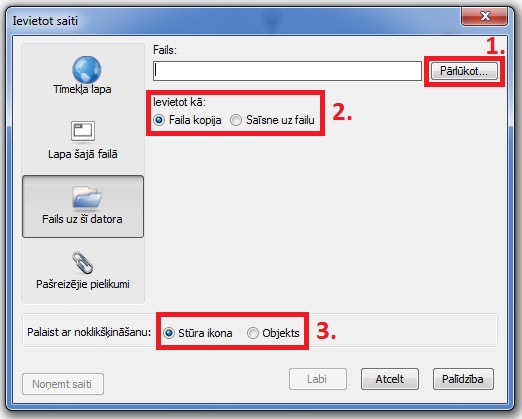
1. – nospiediet uz “Pārlūkot…” un izvēlieties failu, kuru vēlaties pievienot;
2. – izvēlieties pielikumu tipu. Pieejami divi varianti: “Faila kopija” – pievieno un saglabā faila kopiju SMART Notebook failā (prezentācijas fails aizņems vairāk vietas uz cietā diska); “Saīsne uz failu” – pievieno ceļu līdz izvēlētajam failam (ja nomainīsies faila atrāšanās vieta, tad saite vairs nedarbosies);
3. – norādiet, kā aktivizēt saiti, nospiežot uz objekta stūra ikoniņas vai uz pašu objektu;
4. – nospiediet “Labi”, lai saglabātu uzstādījumus.
- Pašreizējie pielikumi – šajā sadaļā var atrast informāciju par visiem pievienotajiem failiem:
 .
.
II. Failu pievienošana Pielikumu sānu sadaļā (Attachments).
- Sānu joslā atrodiet sadaļu “Pielikumi”
 .
.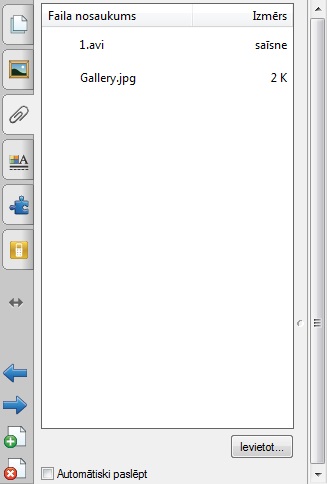
- Nospiediet uz pogas “Ievietot”. Atvērsies izvēlne ar trim punktiem:
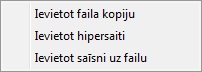 .
.
Ir trīs dažādi pielikumu tipi, kas var tikt pievienoti SMART Notebook failam:
- “Ievietot faila kopiju” – pievieno un saglabā faila kopiju SMART Notebook failā.
- “Ievietot hipersaiti” – pievieno saiti uz mājas lapu.
- “Ievietot saīsni uz failu” – pievieno ceļu līdz izvēlētajam failam.
3. Izvēlieties vienu no pielikumu tipiem un pievienojiet nepieciešamo failu.
4. Aktivizēt pielikumu var divas reizes uzklikšķinot uz faila nosaukuma sānu sadaļas “Pielikumi” logā.




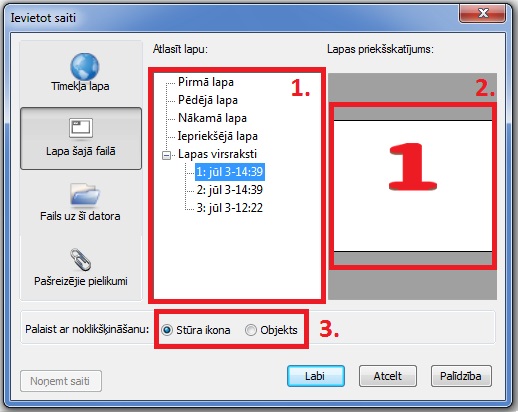
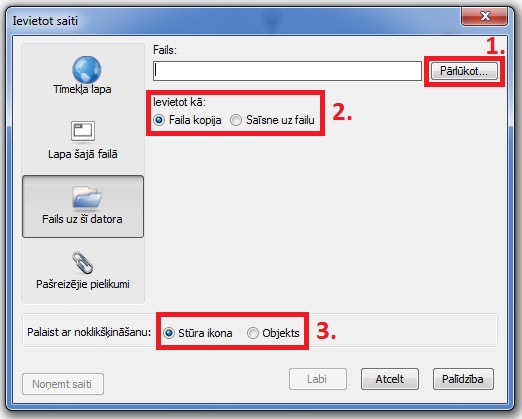
 .
.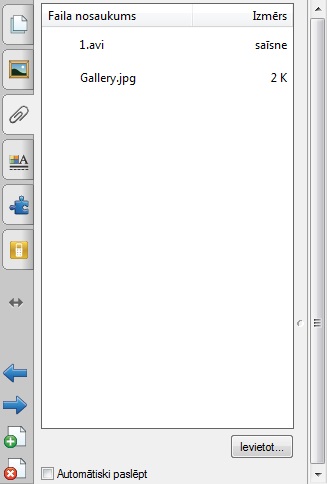
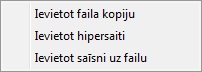 .
.